Vyhľadávanie bodov¶
Na obrazovke bodov trasy (Ponuka > Body trasy) môžete vyhľadávať bodmi trasy zadaním kľúčových slov do vyhľadávacieho panela. Okrem toho môžete zoradiť body cesty rôznymi spôsobmi.
Vyhľadávanie bodov trasy pomocou kľúčových slov¶
Ak zadáte kľúčové slovo do vyhľadávacieho panela v hornej časti obrazovky waypoins, zobrazia sa iba body, ktoré majú kľúčové slovo v názve, popise, ulici, meste, provincii, dvojznakovom ISO kóde krajiny alebo PSČ. Vyhľadávanie nie je citlivé na veľké písmená. Ak hľadáte v priečinku, zobrazia sa aj všetky výsledky vyhľadávania v potomkových priečinkoch. Ak sa použije filter, vyhľadávanie sa obmedzí na filtrované cestné body.
Nižšie je uvedený príklad, v ktorom bol do vyhľadávacieho panela zadaný „kameň“. Zobrazuje sa iba cestný bod „Stonehenge“.
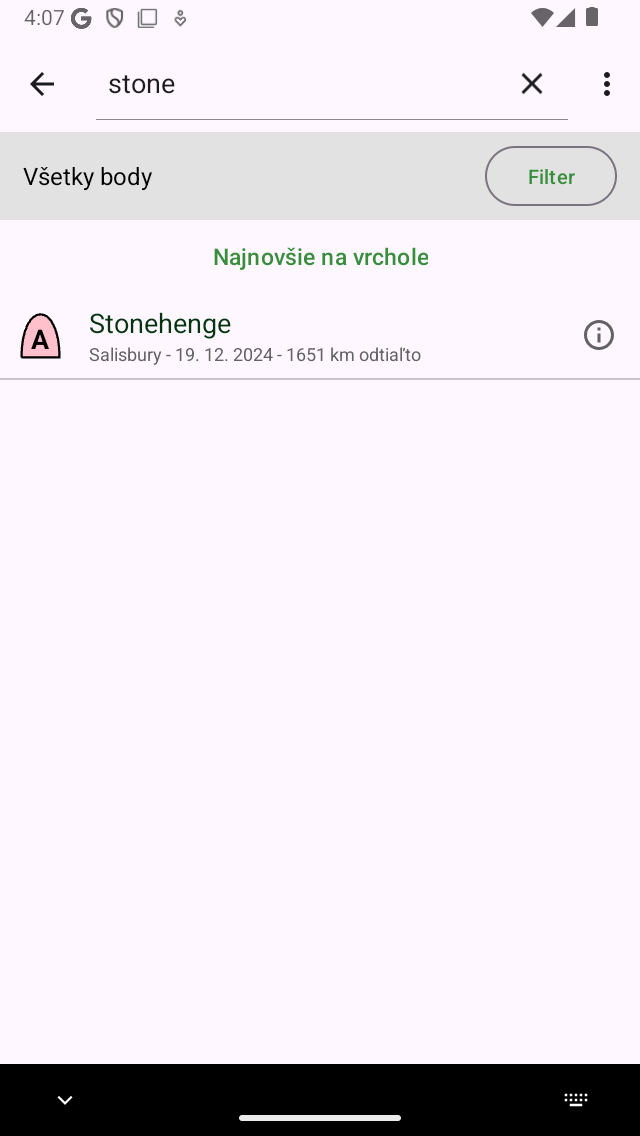
Vyhľadávanie ciest s kľúčovým slovom „kameň“.¶
Zoradenie bodov trasy¶
Pod priečinkom/filtrom sa v strede zobrazí aktuálna metóda zoradenia. Ak klepnete na tlačidlo zoradenia, môžete zmeniť aktuálny spôsob zoradenia medzi:
Naposledy pridané na vr chole: Najnovšie pridané trasové body sú na vrchole.
Najbližšie na vr chu: Body trasy sú zoradené podľa ich vzdialenosti od vašej aktuálnej polohy, najbližší bod trasy je na vrchole.
Najbližšie k stredovej mape hore: Body cesty sú zoradené podľa ich vzdialenosti od aktuálneho stredu mapy, najbližší bod cesty je na vrchu.
Najnovšia na vrchole: Cestové body sú zoradené podľa času ich vytvorenia, najnovšie je na vrchole.
Najstaršie na vrchole: Cestové body sú zoradené podľa času ich tvorby, najstarší je na vrchole.
Naposledy aktualizované na vrchole: Cestové body sú zoradené podľa času, kedy boli naposledy zmenené, bod trasy, ktorý bol naposledy zmenený, je na vrchole.
Najmenej nedávno aktualizované na vrchole: Cestové body sú zoradené podľa času, kedy boli naposledy zmenené, bod, ktorý bol zmenený najdlhšie pred, je na vrchole.
Abecedne: Cestové body sú zoradené v abecednom poradí.
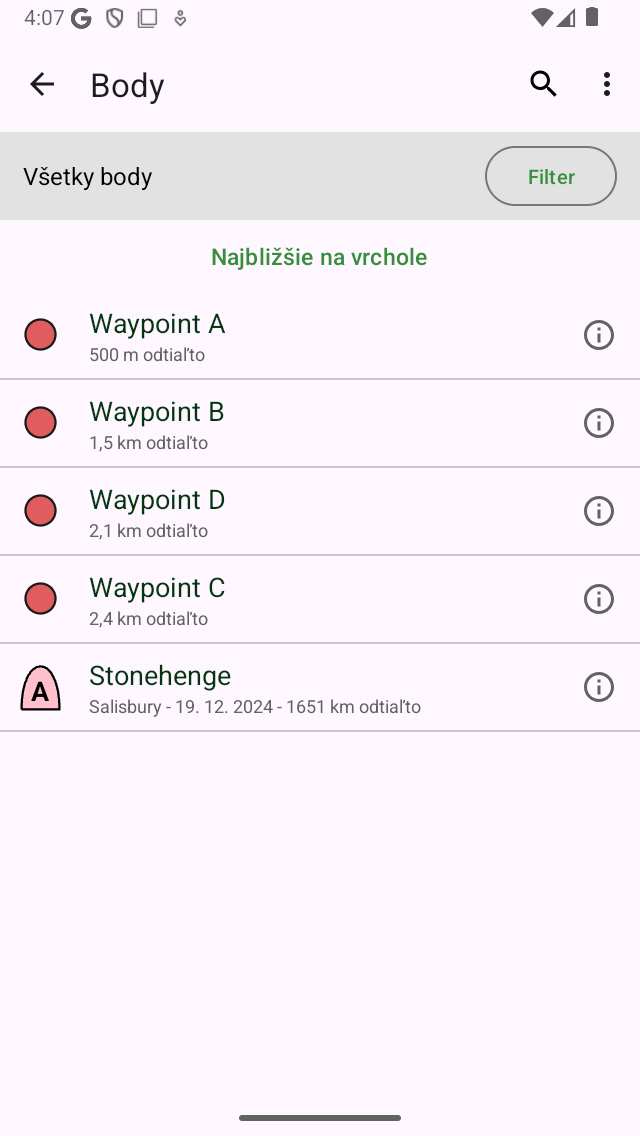
Zoradenie bodov na vzdialenosť k aktuálnej polohe.¶
Filtrovanie bodov trasy¶
Je možné filtrovať cestné body podľa miesta a druhu ikony. Ak chcete filter povoliť, klepnite na tlačidlo filtrovania na obrazovke smerových bodov (tesne pod vyhľadávacím panelom na pravej strane). Ak je filter povolený, tlačidlo filtra má modré pozadie, ako na obrázku nižšie. Ak je filter vypnutý, iba okraj tlačidla filtra je modrý, ako na obrázku vyššie.
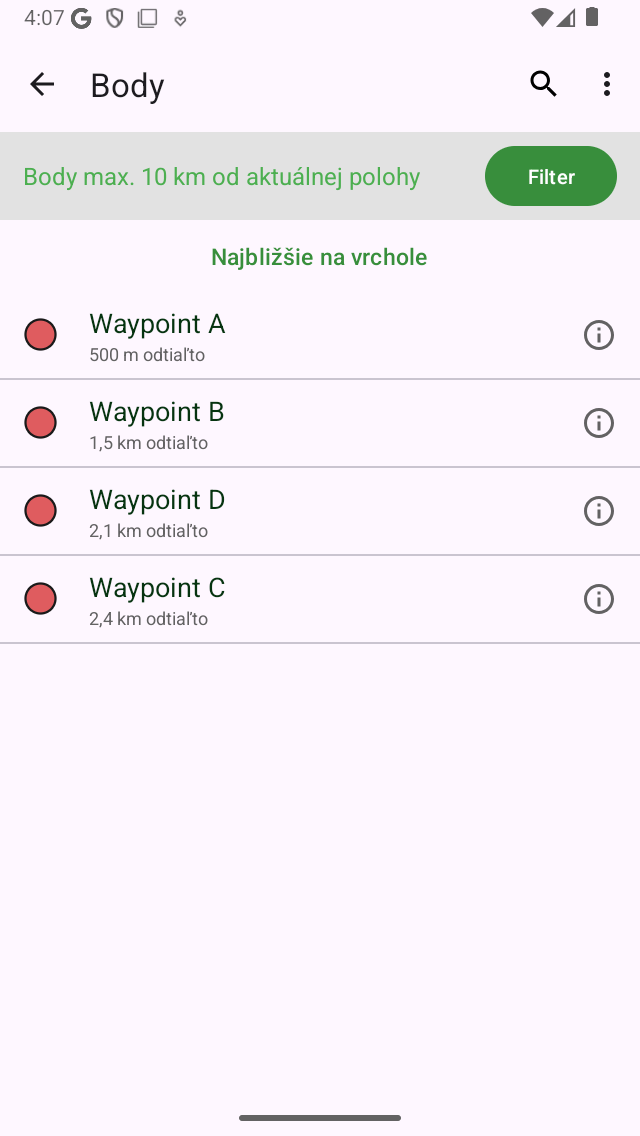
Filter je povolený.¶
Na obrázku vyššie vidíte príklad povoleného filtra. Pod vyhľadávacím panelom na ľavej strane vidíte popis aktuálne aktívneho filtra. Tu sú trasové body filtrované podľa miesta, zobrazujú sa iba cestné body v rozmedzí 10 km od aktuálnej polohy. Ak klepnete na popis filtra, môžete upraviť aktuálny filter. Ak chcete filter vypnúť, klepnite na tlačidlo filtra.
Filtrovanie na mieste¶
Ak chcete filtrovať body trasy na mieste, ťuknutím na tlačidlo filtra aktivujte filter. Potom ťuknutím na popis filtra upravte aktuálny filter. Zobrazí sa nasledujúca obrazovka, v ktorej môžete zmeniť aktuálny filter:
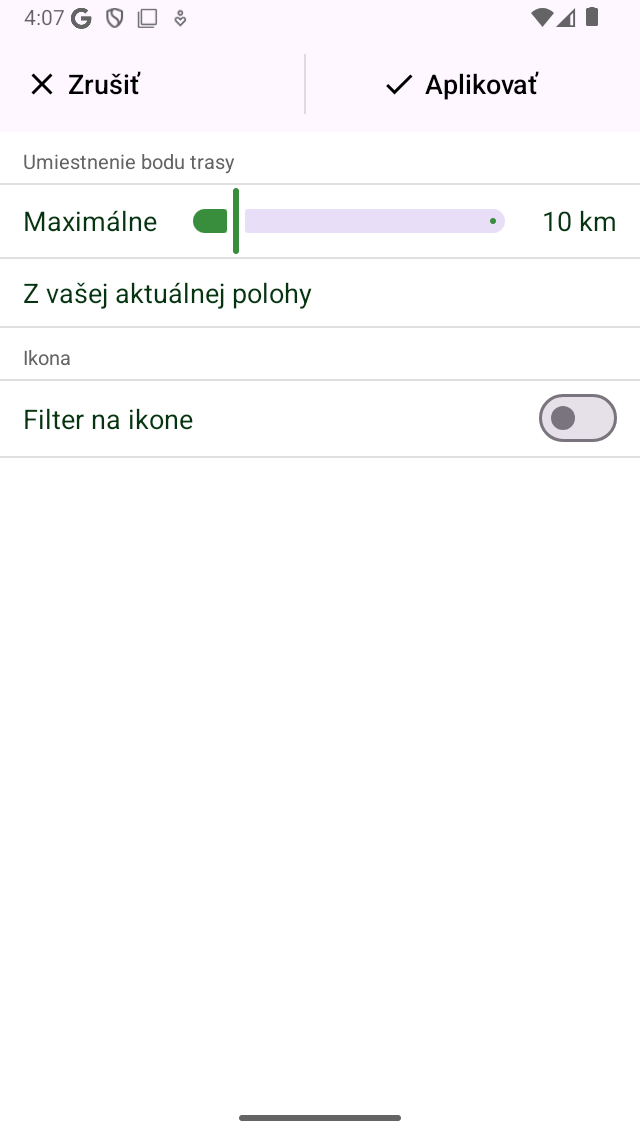
Úprava filtra.¶
V sekcii „Umiestnenie bodu cesty“ môžete zmeniť vlastnosti filtra polohy. Vo vyššie uvedenom príklade je nastavené na „Všetky cestné body do 10 km od vašej aktuálnej polohy“. Posúvač je možné posúvať, aby sa určila maximálna vzdialenosť zobrazených bodov do konkrétneho bodu. Pod posúvačom sa zobrazí bod. Ak naň klepnete, môžete zmeniť aktuálny bod na:
Všade: Na mieste nie je žiadne filtrovanie.
Aktuálna poloha: Zobrazia sa len body trasy v určitej vzdialenosti od aktuálneho umiestnenia.
Vo vybranej oblasti: Zobrazí sa mapa, ktorú môžete presunúť a priblížiť na požadovanú oblasť. Na obrazovke bodov cesty sú zobrazené iba body v zobrazenej oblasti na mape.
Viditeľná časť map y: Na obrazovke bodov trasy sa zobrazujú iba body, ktoré sa nachádzajú v hraniciach aktuálne viditeľnej časti hlavnej mapy. V porovnaní s filtrom „V rámci vybranej oblasti“ ide o dynamický filter. Zmení sa, ak zmeníte polohu mapy na hlavnej obrazovke.
Vlastné umiestnenie: Ak zadáte vlastné umiestnenie alebo súradnice, zobrazia sa len body trasy v určitej vzdialenosti od zadaného umiestnenia.
Ak vyberiete možnosť „V rámci vybranej oblasti“, zobrazí sa mapa so sivým prekrytím ako na obrázku nižšie:
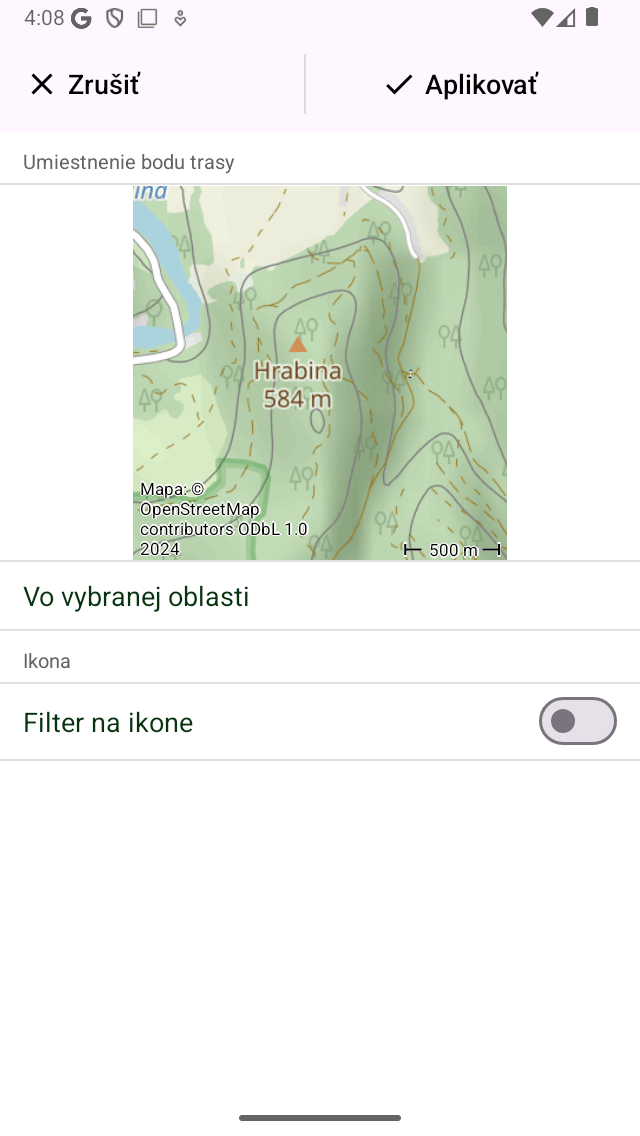
Nastavenie filtra „V rámci vybranej oblasti“.¶
Šedá oblasť prekrytia označuje oblasť, v ktorej sa musia nachádzať filtrované trasné body. Veľkosť prekrytia môžete zmeniť podržaním prsta a pohybom nahor nadol alebo doľava doprava a môžete zväčšiť, otáčať a presunúť mapu, aby ste zmenili vybratú oblasť.
Ak sa použije tento filter, na obrazovke bodu trasy sa zobrazia iba cestné body vo vybranej oblasti na obrazovke „Upraviť filter“, ako je uvedené v nasledujúcom príklade:
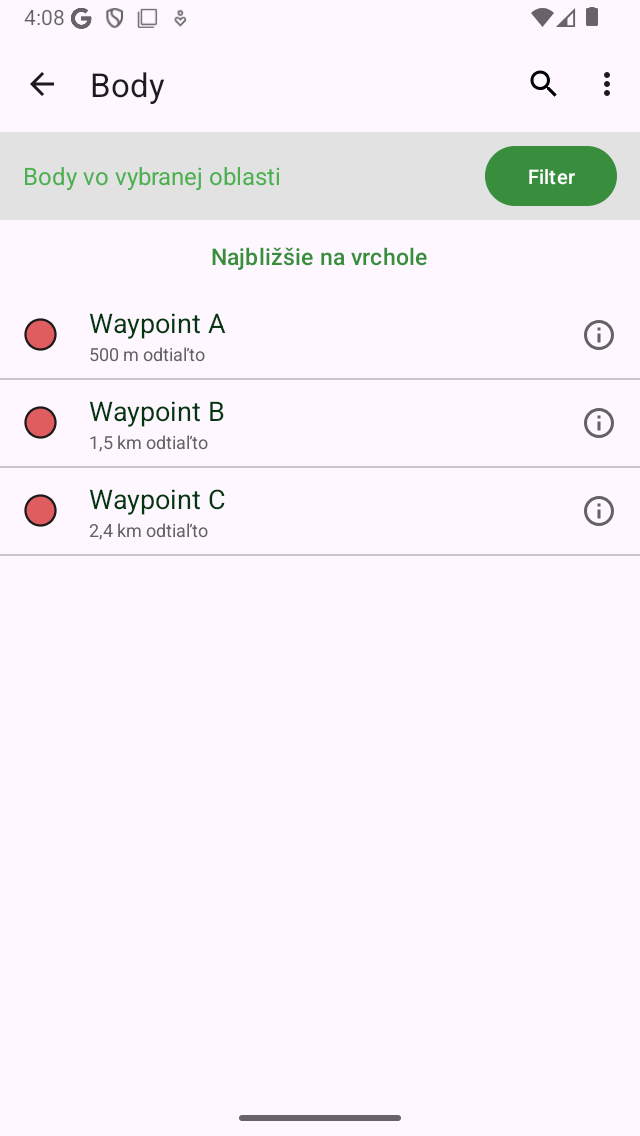
Zobrazujú sa iba cestné body vo vybranej oblasti.¶
Ak chcete zobraziť všetky cestné body v určitej oblasti, je tiež možné vybrať časť hlavnej mapy a k lepnúť na „Waypoints“ v kontextovom okne.
Filtrovanie na ikone¶
Ak chcete filtrovať body na ikone, klepnutím na tlačidlo filtrovania na obrazovke bodov cesty povolíte filter. Potom klepnutím na popis filtra upravte aktuálny filter. Potom v dolnej časti obrazovky úpravy filtra povoľte filtrovanie na ikone:
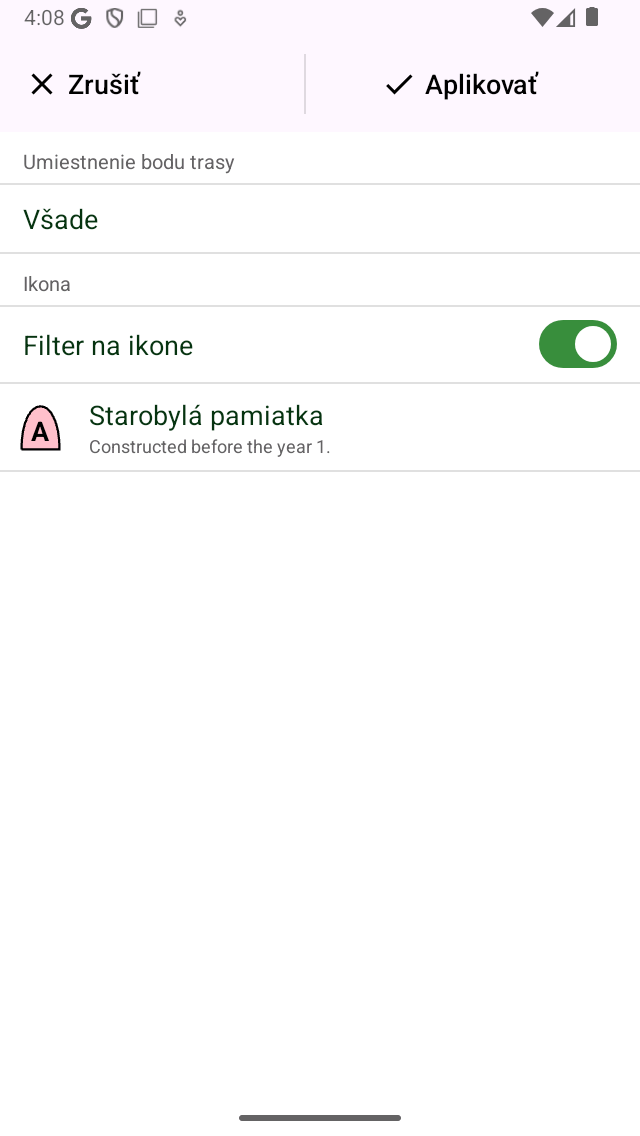
Filtrovanie na ikone je zapnuté.¶
Na obrázku vyššie je povolené filtrovanie na ikone. Ikona bola nastavená na „Staroveký pamätník“. Ak chcete upraviť túto konkrétnu ikonu, klepnite na ikonu. Potom sa otvor í obrazovka ikon cestného bo du, z ktorej môžete vybrať inú ikonu.
Pri použití filtrovania na ikonu sa na obrazovke trasných bodov zobrazia iba body trasy s konkrétnou ikonou, ako na obrázku nižšie. Tam vidíte iba body s ikonou „Starovekej monument‘. Ak chcete označiť, že je aktívny filter ikon, ikona, na ktorej je filtrovaná, sa zobrazí pod vyhľadávacím panelom vľavo od popisu filtra.
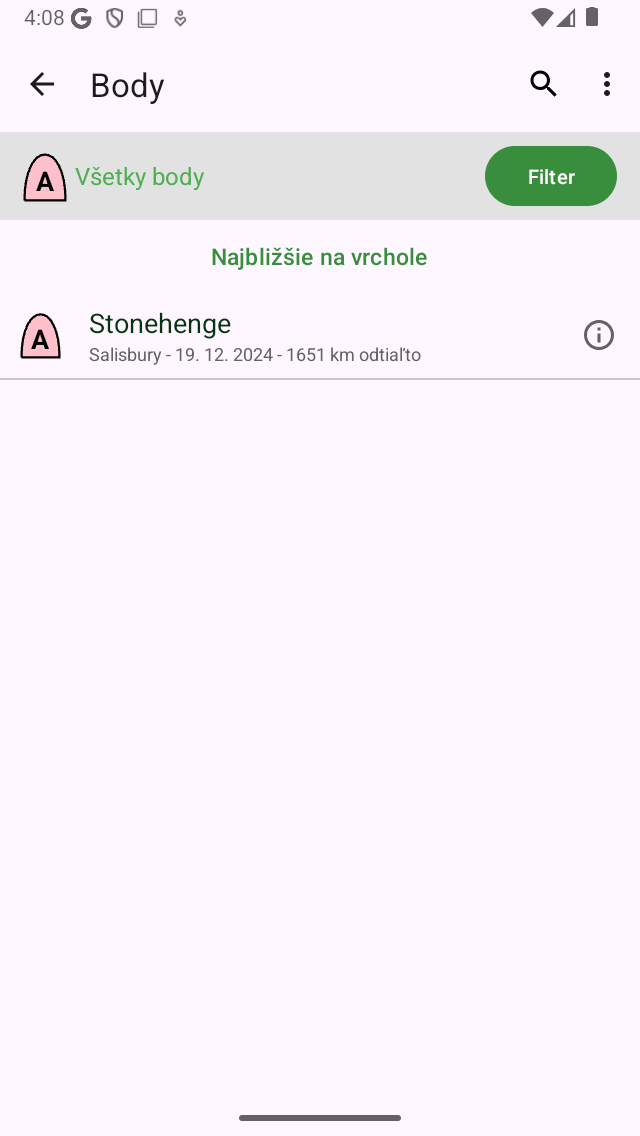
Filtrovanie trasových bodov na ikone „Staroveký pamätník“.¶